
Reparo de fotos com IA
Repare suas fotos, melhore a qualidade e restaure momentos preciosos com uma solução baseada em IA.
07/05/2022 • Arquivado para: Soluções de Foto/Vídeo/Áudio • Soluções comprovadas
Você estava limpando os arquivos do seu computador e não se atentou aos nomes. Quando percebeu, havia apagado um vídeo importante.
Quando uma situação como essa acontece, logo se pensa em como recuperar vídeos apagados da lixeira. A tarefa parece simples, pois basta clicar no arquivo e restaurar. O problema é que o resultado nem sempre é o esperado.
Um arquivo restaurado da lixeira pode ser corrompido, sua leitura fica comprometida ou pedaços são perdidos. Como restaurar vídeos da lixeira com recursos oferecidos pelo sistema operacional muitas vezes não funciona, é preciso buscar outros meios.
O Brasil é um dos países que mais consome vídeo, cerca de 80% dos brasileiros acessam conteúdo desse tipo. O percentual é acima da média global, que fica em torno de 65% quando se trata de vídeos gratuitos.
As empresas também já perceberam o poder dos vídeos e investem neles para fazer propagandas. Somado a isso, está a facilidade de edição, acesso a celulares com câmeras e possibilidade de divulgar o material com alguns cliques.
Se os vídeos surgem como uma solução, por outro lado trazem um problema: a perda dos arquivos. Uma vez apagado, o conteúdo não precisa ser dado como perdido.
Programas como o Recoverit permitem recuperar vídeos apagados da lixeira sem que eles sejam corrompidos. Ele trabalha com diferentes formatos como AVI, MOV, MKV, MP4 e funciona nos principais sistemas operacionais: Windows e MAC.
Nesta parte, vamos aprensentar como restaurar os dados da lixeira com o Recoverit. Existem dois modos de fazer a recuperação, ambos utilizam os mesmo aplicativo, porém, recursos diferentes. Baixe o Recoverit e comece a recuperação.
No modo geral é possível fazer a recuperação de forma simples e rápida.
Primeiro é preciso baixar a instalar o Recoverit. Depois, abrir o software clicando duas vezes sobre o ícone na área de trabalho.
Antes de entender como recuperar vídeo da lixeira, precisará localizar o arquivo que foi deletado.
Passo 1No menu lateral do Recoverit, localize o item "Discos rígidos e locais". Na tela que será exibida, selecione a opção correspondente, que nesse caso será a lixeira exibida na guia "Acesso rápido".
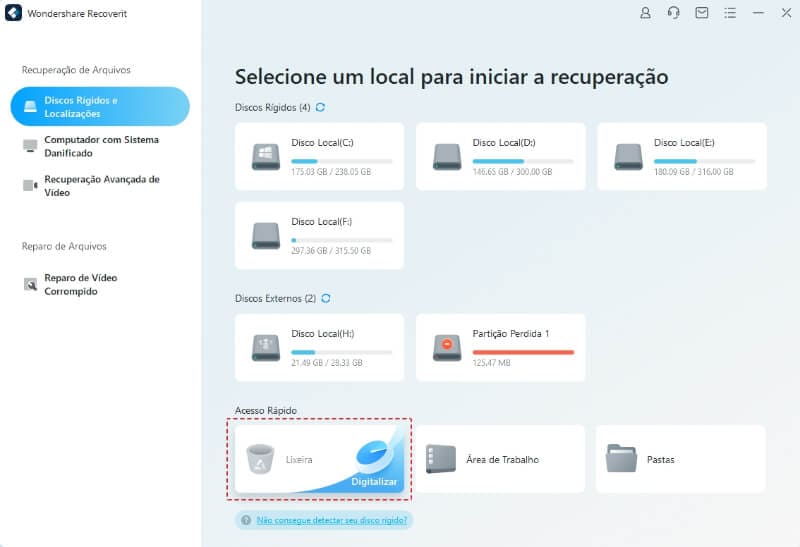
Passo 2Automaticamente, será iniciada uma varredura para localizar os arquivos do local selecionado. O tempo de busca pode variar de acordo com a quantidade de dados.
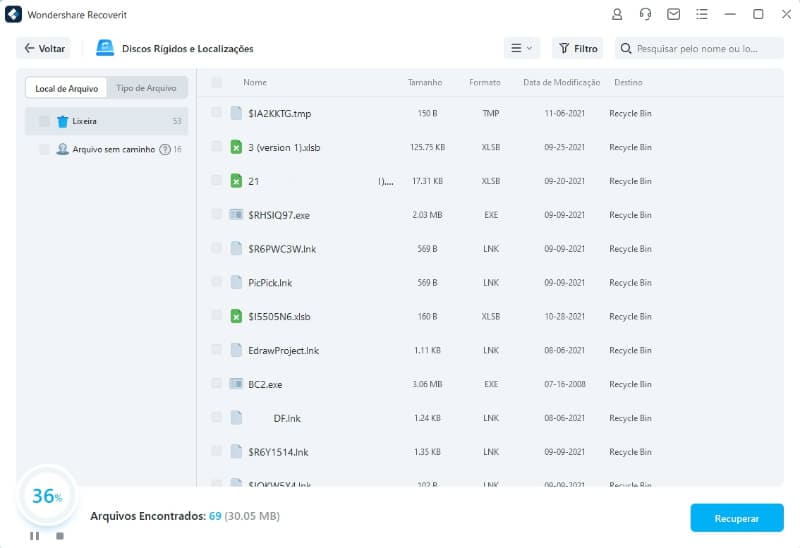
É possível acompanhar a varredura em tempo real. Dessa forma, se encontrar o arquivo, pode interromper o processo.
A busca pode ser restritiva. No campo superior direito da tela existe o botão de filtro. Ele permite que a procura seja feita por tempo, tamanho do arquivo ou tipo. Se o filtro for aplicado, exibirá apenas os resultados selecionados.
Outra opção de busca é por palavra-chave. O botão está ao lado do filtro.
Encontrando o arquivo, poderá visualizá-lo antes de recuperar. Usuários gratuitos têm acesso a 10 segundos do conteúdo.

Passo 3O próximo passo para saber como restaurar vídeos apagados da lixeira é clicar no arquivo desejado e no botão recuperar no canto inferior da direita. Será aberta uma tela para que escolha onde deseja salvar.


A outra forma de como recuperar vídeo da lixeira é com o modo avançado.
Passo 1Após iniciar o Recoverit, no menu lateral da esquerda, deverá acessar "Recuperação Avançada de Vídeo" e depois clicar em iniciar.
Na sequência, selecione a unidade em que o vídeo a ser recuperado está. Abrirá uma tela para selecionar o tipo de arquivo, isso ajudará a reduzir o tempo de busca. Ele é como o filtro citado no modo geral.
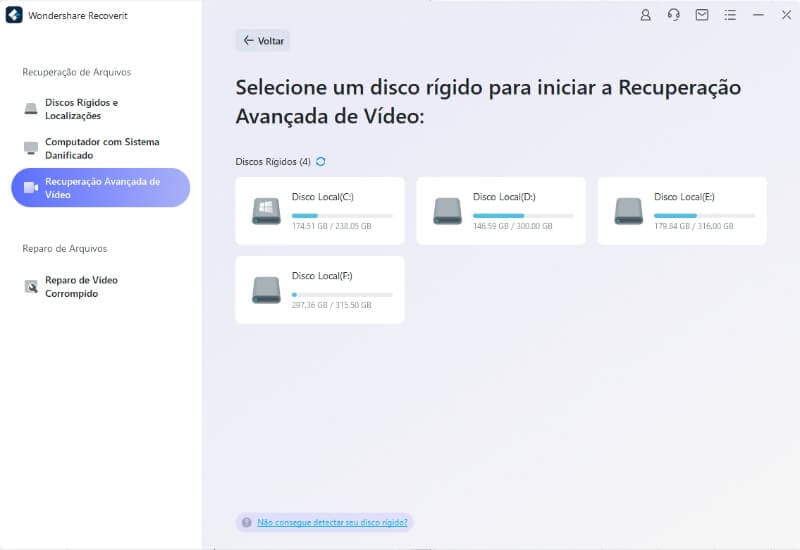
Passo 2O modo avançado faz duas buscas. Uma para encontrar os arquivos perdidos e a segunda que mescla os fragmentos do vídeo. Esse segundo passo demora um pouco mais, pois o software reunirá pedaços que podem estar espalhados e precisam ser organizados.
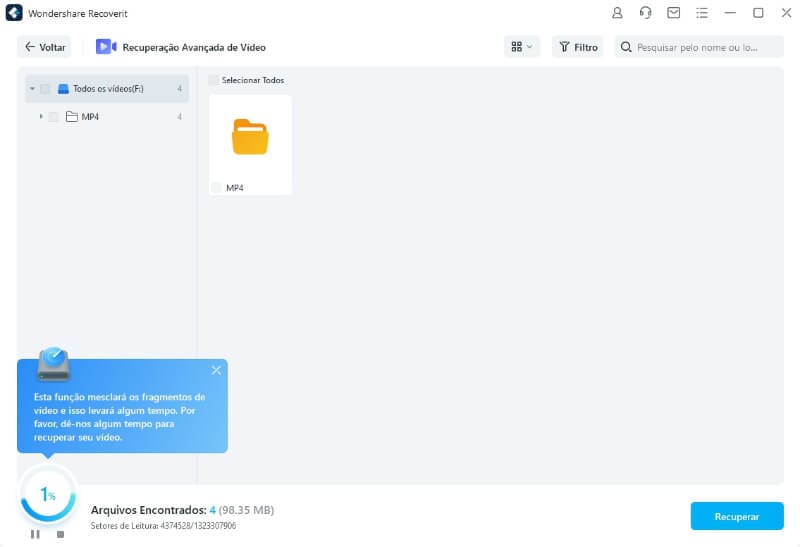
Passo 3Os resultados serão exibidos e você pode visualizar o vídeo antes de clicar no botão para recuperar vídeos apagados da lixeira. A seguir, faça como no outro modo: selecione o arquivo e o local que ele será salvo para que tenha novamente acesso a ele.
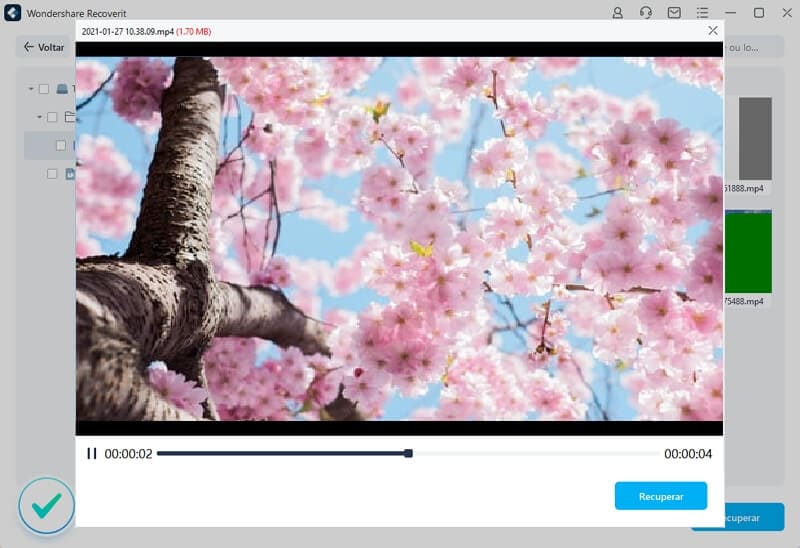
Os passos são simples e a interface do Recoverit é intuitiva, então, mesmo sem um tutorial é possível de usar.
Depois de ler os passos e ver que há necessidade de baixar o software, algumas pessoas preferem usar apenas os recursos do sistema operacional. Isso pode não funcionar.
O problema é que, quando os arquivos de vídeo vão para a lixeira, eles podem ser corrompidos. Isso acontece principalmente com vídeos grandes e em formatos como Ultra HD, 4K, 8K.
Quando eles são salvos, possuem muitos fragmentos descontínuos. Para que possa recuperar o vídeo na íntegra, ele precisa ter “todos os pedaços” e eles devem estar organizados.
O Recoverit sabe como recuperar vídeos apagados da lixeira porque os profissionais que trabalham com ele encontraram uma solução. Uma tecnologia patenteada consegue unir todas as partes desse quebra-cabeça e garantir o resultado que se espera.
O resultado é que a taxa de recuperação desse software fica acima da média de outros similares existentes no mercado.
Quando um vídeo vai para a lixeira e depois é apagado não quer dizer que ele deixou de existir por completo. Ele pode apenas não estar facilmente acessível.
Isso acontece porque eles podem ter sido salvos em algum local não totalmente acessível por métodos comuns. Se nada foi sobreposto a ele, tem como restaurar vídeos apagados da lixeira.
Podemos fazer uma comparação para entender melhor. Uma bactéria está presente, mas ninguém consegue ver. Sem um equipamento específico, nesse caso um microscópio, não seria encontrada.
O Recoverit para recuperar o vídeo da lixeira, nesse caso, seria o microscópio.
Existem muitas razões que podem levar a perda dos vídeos. Algumas não são muito entendidas, já outras são bem claras. Veja uma lista delas:
Para que não tenha que se preocupar a todo momento em como restaurar vídeos da lixeira, algumas dicas podem ser bastante úteis.
Quando o Windows 10 é instalado, um ícone da lixeira fica na área de trabalho. Ele pode ser removido de lá ou acessado por outro caminho.
Se você instalou um novo sistema e descobri que o ícone da lixeira não ficou na área de trabalho, você pode acessar ela por outro caminho. Com este método, você também pode adicionar a lixeira na área de trablho ou
Para isso, clique no logo do Windows, no canto inferior esquerdo, depois clique na ‘engrenagem’ (configurações) e em ‘personalização’.
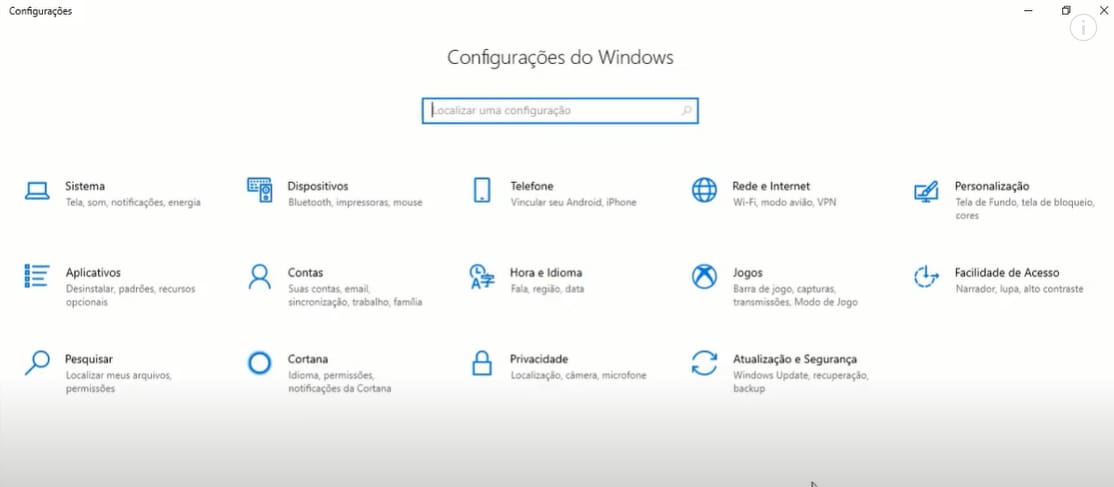
Abrirá uma nova tela. Clique em ‘temas’ e depois em ‘configurações de ícones da área de trabalho’.
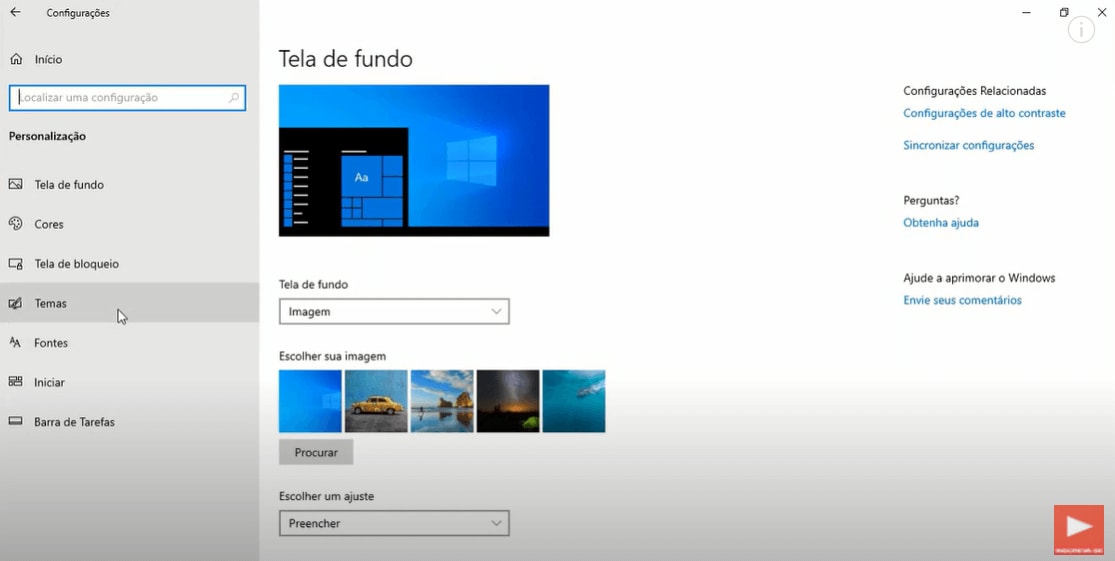
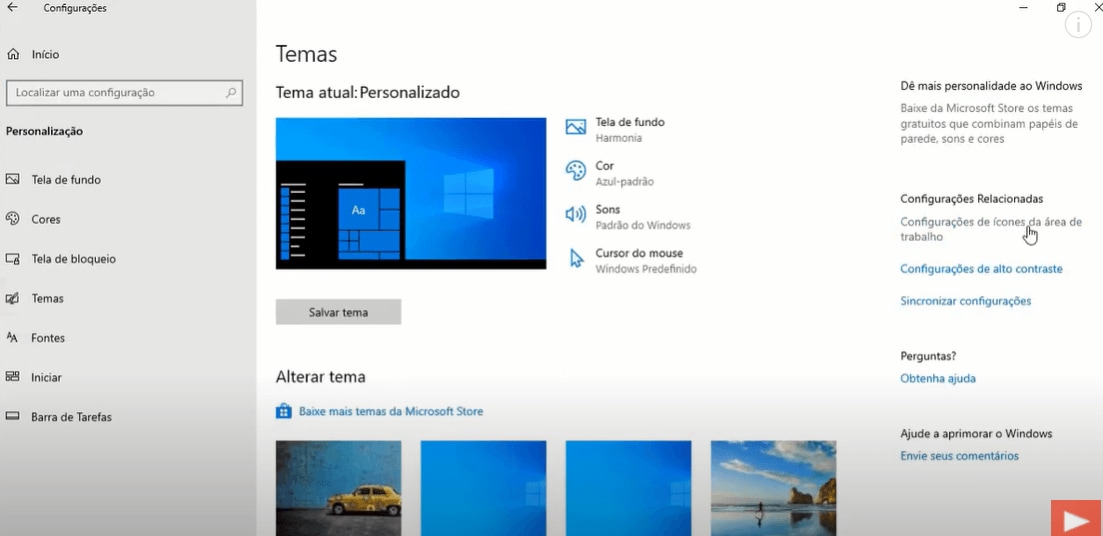
Na tela que abrirá, basta selecionar os itens que deseja que estejam na área de trabalho. Para excluir, é só desclicar e depois clicar em ‘aplicar’ e ‘OK’.
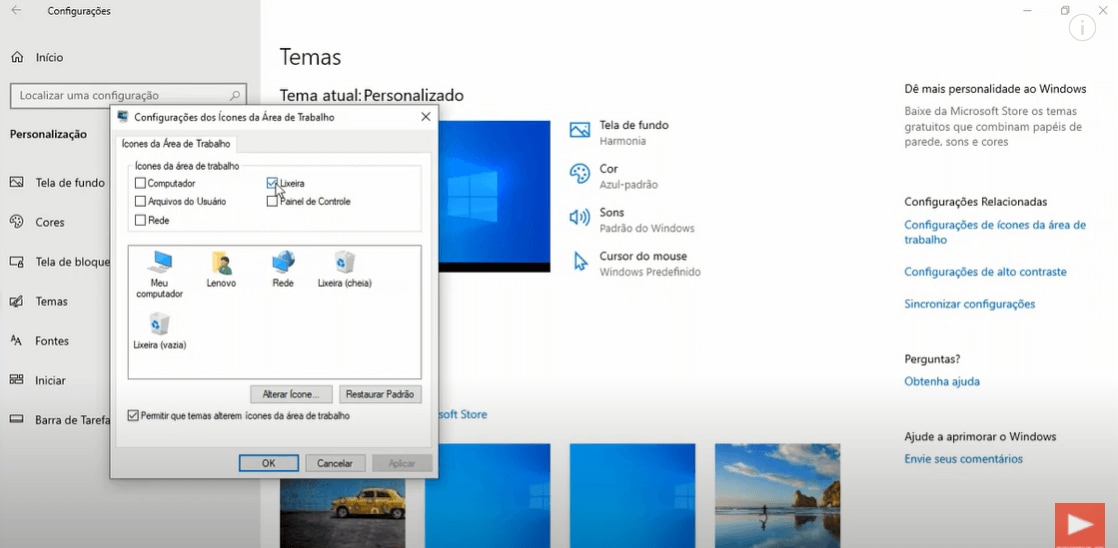
Outra dica interessante para quem gosta de deixar muito arquivo na lixeira é aumentar a sua capacidade. Isso quer dizer que disponibilizará mais espaço para que os arquivos fiquem nela antes que seja lotada.
Basta clicar sobre o ícone da lixeira, na área de trabalho, com o botão direito. Será exibido um menu, nele clique em ‘propriedades’.
Ao selecionar a opção “tamanho personalizado”, você pode aumentar a capacidade de armazenamento ou diminuir. Basta alterar os números, selecionando o que está no campo e digitando o que escolher.
Nessa mesma tela, existe a opção “Não mover arquivos para a lixeira”. Isso quer dizer que, quando apagar um vídeo, esse não irá para ela. Não recomendamos que marque essa opção, pois a recuperação pode ficar bem mais difícil.
Outras dicas podem ajudar muito a evitar perda de arquivos em seu computador. Veja:
Então, agora você já sabe como recuperar vídeo da lixeira usando o Recoverit. Assim, não correrá mais o risco de perder algum arquivo importante.
Luís Santos
chief Editor